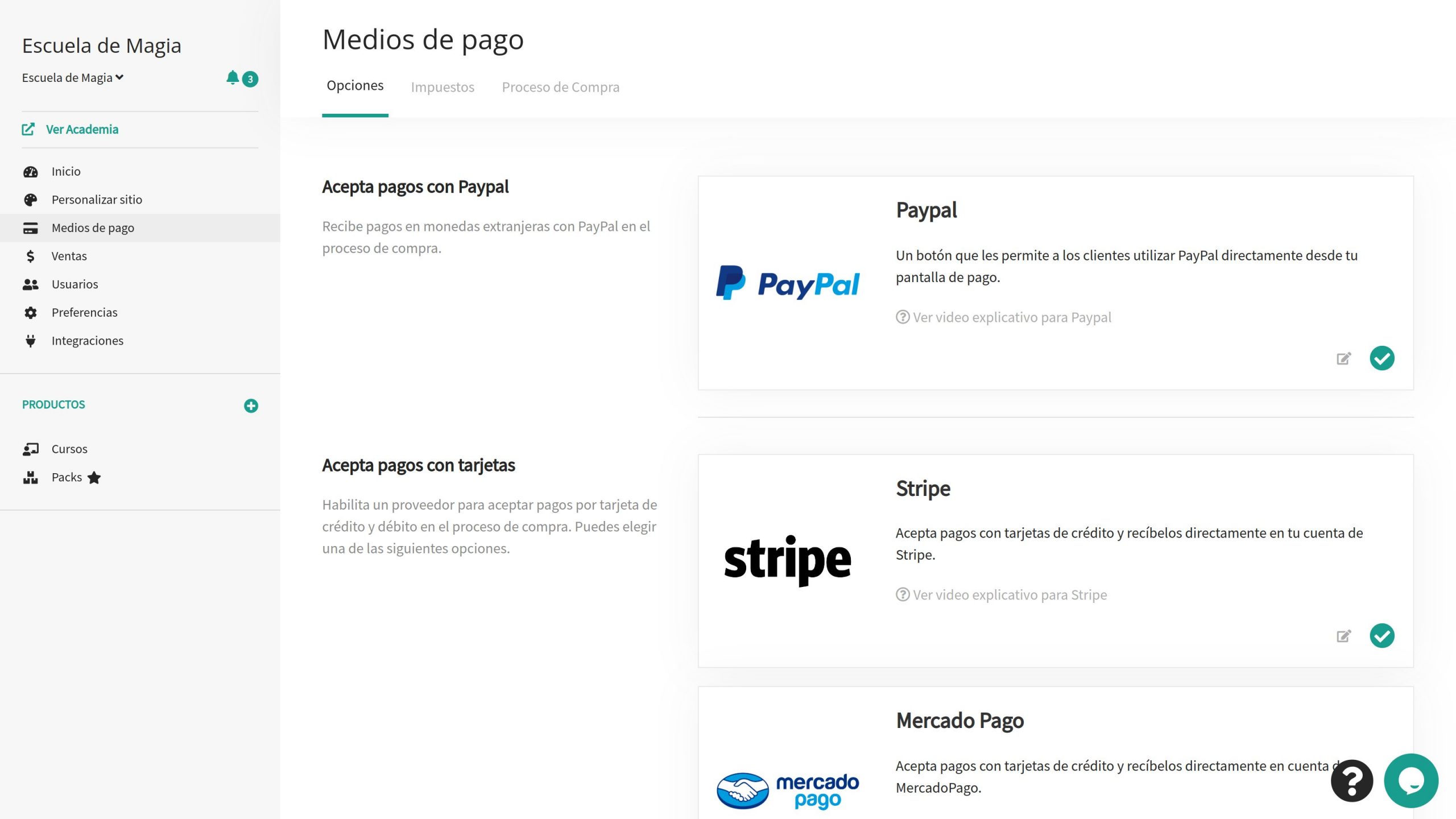Opciones de pago
Puedes ofrecer a tus estudiantes diferentes formas de pago en línea (online) y fuera de línea (offline).
Dentro de las opciones de pago online, puedes elegir entre MercadoPago, Stripe, Paypal. Dentro de las opciones offline, cuentas con Transferencia bancaria y Personalizado.
Podrás tener activos múltiples medios de pagos y combinarlos con monedas y planes de precios de tus cursos, packs y certificados.
Podrás cambiar las opciones de medios de pago todas las veces que necesites. Sin embargo, te recomendamos revisar la sección Cambios en las configuraciones antes de llevar algún cambio a cabo.
Cada medio de pago, ofrece un video tutorial explicativo para configurarlo. Te invitamos a ver y configurar el que desees.
Recuerda que también puedes ver el video tutorial de los Primeros pasos: 2. Vincula medios de pago.
Mercado Pago

Deberás tener una cuenta registrada y activada en Mercado Pago para poder usar este medio de pago.
MercadoPago sólo opera en estos países: Argentina, Brasil, Chile, Colombia, México, Perú, Uruguay y Venezuela.
Pasos para activarlo:
- Dirígite a Medios de pago
- Haz click en el botón
 de la tarjeta Mercado Pago para acceder al detalle
de la tarjeta Mercado Pago para acceder al detalle - Deberás completar la clave pública y el token de acceso proporcionado por Mercado Pago.
- Para obtener estos datos, te recomendamos comenzar abriendo una nueva pestaña en el mismo navegador e iniciar sesión en tu cuenta de Mercado Pago.
- Luego, haz clic en el link ofrecido en la ayuda para acceder directamente a la página de Mercado Pago donde se ofrecen los datos que necesitas, tal como se muestra a continuación:

- Una vez dentro, elige Credenciales de Producción.
- Ahora copia el dato Public Key y pégalo en el campo Clave pública de Cursify.
- Luego copia el dato Access Token y págalo en el campo Token de Acceso de Cursify.
- Pagos en cuotas: MercadoPago tiene sus propias opciones de financiación y tus clientes pueden hacer uso de ellas, pudiendo pagar los cursos en cuotas. Si quieres usar esta opción, deberás usar la opción Activar pagos en cuotas.
- Para terminar, haz click en el botón
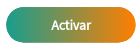 para guardar los datos y vincular tu cuenta a Cursify.
para guardar los datos y vincular tu cuenta a Cursify.
Si aún tienes dudas, contacta al equipo de Atención al Cliente de Cursify
Stripe
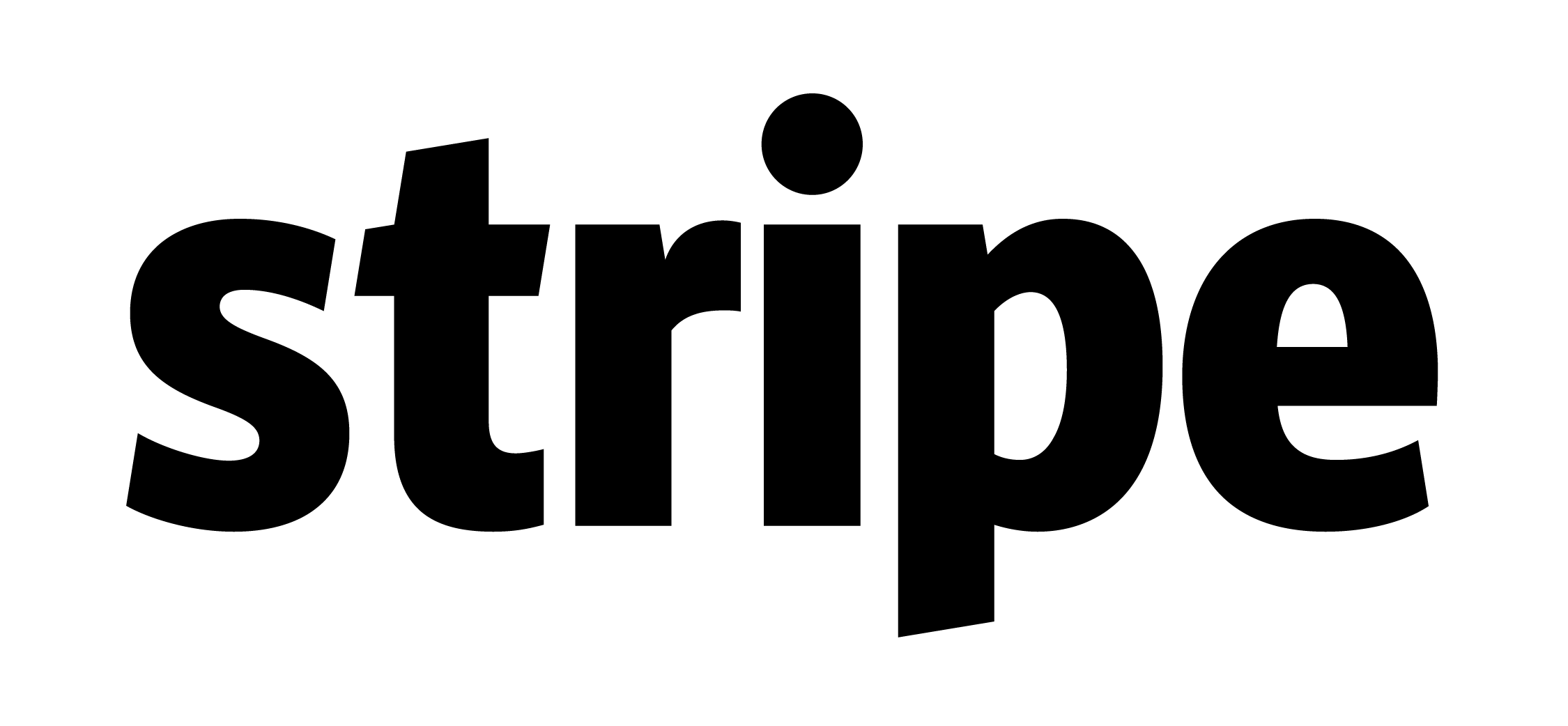
Deberás tener una cuenta registrada y activada en Stripe para poder usar este medio de pago.
Este medio de pago no está disponible para todo el mundo y son pocos los países de habla hispana que pueden utilizarlo. Verifica si Stripe está disponible en tu país consultando este enlace.
Pasos para activarlo:
- Dirígite a Medios de pago
- Haz click en el botón
 de la tarjeta Stripe para acceder al detalle.
de la tarjeta Stripe para acceder al detalle. - Configura los Webhooks en tu cuenta de Stripe: Los webhooks sirven para que Stripe informe a tu academia de las operaciones realizadas.
- Para obtener estos datos, te recomendamos comenzar abriendo una nueva pestaña en el mismo navegador e iniciar sesión en tu cuenta de Mercado Pago.
- Copia la URL para webhooks
- Luego, haz clic en el link ofrecido en la ayuda para acceder directamente a la página de Stripe donde debes pegar la URL, tal como se muestra a continuación:

- Dentro de Stripe, haz click en Add an endpoint y pega la URL en el campo Endpoint URL
- Asegúrate de tildar la opción Listen to events on Connected accounts y asegúrate de seleccionar todos los eventos.
- Por último, haz click en Add endpoint
- Configura la clave pública y la clave secreta provista por Stripe.
- Sin salir de Stripe, dirígite a la opción API keys. Si estás en Cursify, puedes hacer clic en el link ofrecido en la ayuda para acceder directamente a la página de Stripe donde se ofrecen los datos que necesitas, tal como se muestra a continuación:

- Ahora copia el dato Publisable Key y pégalo en el campo Clave pública de Cursify.
- Luego copia el dato Secret Key y págalo en el campo Clave secreta de Cursify.
- Sin salir de Stripe, dirígite a la opción API keys. Si estás en Cursify, puedes hacer clic en el link ofrecido en la ayuda para acceder directamente a la página de Stripe donde se ofrecen los datos que necesitas, tal como se muestra a continuación:
- Para terminar, haz click en el botón
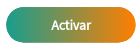 para guardar los datos y vincular tu cuenta a Cursify.
para guardar los datos y vincular tu cuenta a Cursify.
Si aún tienes dudas, contacta al equipo de Atención al Cliente de Cursify
Autenticación Reforzada de Clientes (Strong Customer Authentication -SCA-)
La Strong Customer Authentication, SCA o, en español, Autenticación Reforzada de Cliente, ARC, es uno de los requisitos fundamentales para que las empresas puedan operar online. Su foco se centra en desarrollar unos procedimientos seguros en relación a los pagos electrónicos.
Nuestra integración con Stripe soporta la autenticación reforzada de cliente implementando la experiencia de pagos 3D Secure, siguiendos las mejores prácticas de implementación para garantizar la mayor seguridad a tus estudiantes.
No hace falta que hagas nada en tu academia, esta funcionalidad ya la tienes disponible simplemente activando tu integración de Stripe, pero te es útil saberlo si tratas con clientes dentro de la Unión Europea.
Puedes aprender más en este link.
Paypal
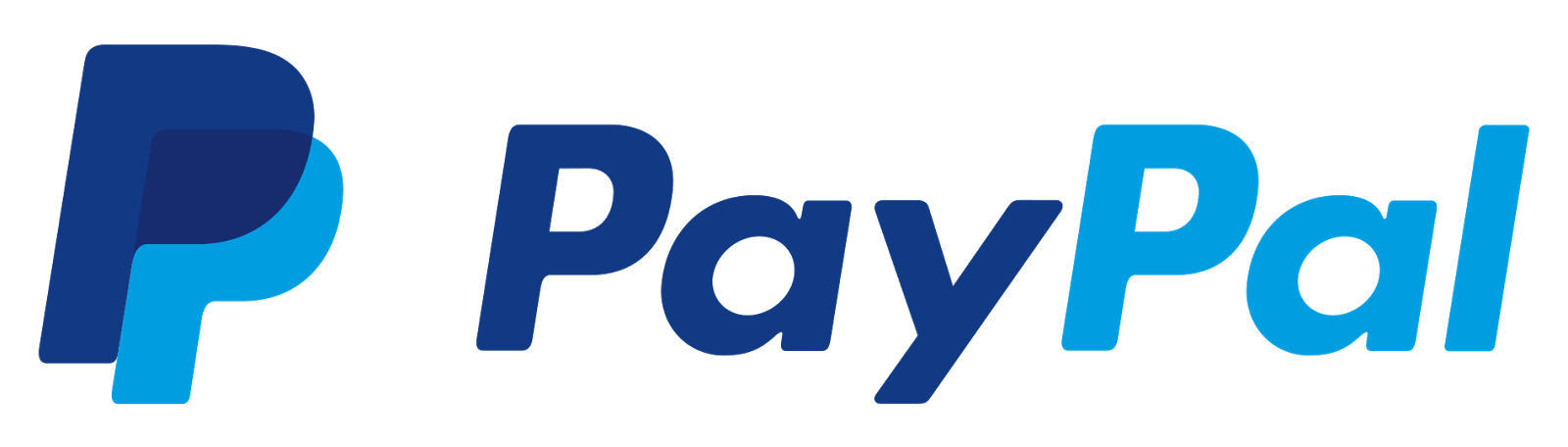
Para recibir pagos en tu cuenta de Paypal, debes habilitarla como «Cuenta Negocios» («Business Account»). Esta modalidad no tiene costo adicional. Paypal solo te pedirá algunos datos adicionales y que aceptes los términos y condiciones.
Si tu cuenta Paypal ya es «Cuenta Negocios» entonces sigue adelante con la configuración.
Pasos para activarlo:
- Dirígite a Medios de pago
- Haz click en el botón
 de la tarjeta Paypal para acceder al detalle.
de la tarjeta Paypal para acceder al detalle. - En el mismo navegador de tu academia, abre una nueva pestaña e inicia sesión en tu cuenta Paypal.
- Lo siguiente es copiar la URL para Webhooks en tu app de Paypal.
- Copia la URL que te ofrece Cursify y haz clic en el link que te llevará directamente a la pantalla de Paypal donde debes pegarla.
- Dentro de la pantalla de configuración de Paypal, elige el modo Live y haz clic en la Aplicación que se te ofrece por defecto.
- En la parte inferior de la pantalla, haz clic en Add Webhook. Pega la URL que copiaste de Cursify y tilda todos los eventos.
- Por último, haz clic en Save.
- Vuelve a Cursify: Ahora debes completar tres campos: Client ID, Client Secret y ID Webhook. Estos datos los debes copiar de Paypal.
- Vuelve a la ventana de Paypal donde estabas configurando: Copia el dato Client ID y luego pégalo en el formulario de Cursify.
- Vuelve a Paypal: Haz clic en Show para visualizar el Client Secret. Copia el dato «Secret» y luego pégalo en el formulario de Cursify.
- Vuelve a Paypal: Copia el dato Webhook ID y luego pégalo en el formulario de Cursify.
- Para terminar, haz click en el botón
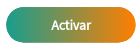 para guardar los datos y vincular tu cuenta a Cursify.
para guardar los datos y vincular tu cuenta a Cursify.
Si aún tienes dudas, contacta al equipo de Atención al Cliente de Cursify
Transferencia bancaria
Puedes activar el medio de pago de transferencia bancaria para que los estudiantes envíen sus pagos a la cuenta de tu banco. El proceso es muy simple y consta de los siguientes pasos:
- Cuando el estudiante realiza la compra, accede al detalle de las instrucciones para realizar la transferencia.
- El estudiante podrá ver los detalles en la pantalla de confirmación de compra y también recibirá un email con los mismos datos.
- Cuando recibes el pago, confirmas la venta.
- El estudiante recibe acceso de forma inmediata a los contenidos.
Pasos para activarlo:
- Dirígite a Medios de pago
- Haz click en el botón
 de la tarjeta Transferencia bancaria para acceder al detalle.
de la tarjeta Transferencia bancaria para acceder al detalle. - Completa el campo Instrucciones visibles en la pantalla de compra. Ingresa aquí algunas instrucciones para orientar al comprador acerca del proceso de compra con el medio de pago de transferencia. Por ejemplo, podrías indicarle que recibirá los detalles al recibir al finalizar la compra. No incluyas aquí los datos de la cuenta bancaria, ya que en esta instancia el comprador no ha concretado la compra.
- Completa el campo Instrucciones visibles DESPUÉS de la compra. Incluye aquí los datos de tu cuenta bancaria. También puedes brindar instrucciones de cómo quieres recibir la confirmación de pago. Por ejemplo, podrías incluir los detalles de tu cuenta y debajo un email donde quieres que te envíen los comprobantes de las transferencias.
- Para terminar, haz click en el botón
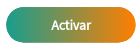 para guardar los datos y vincular tu cuenta a Cursify.
para guardar los datos y vincular tu cuenta a Cursify.
Si aún tienes dudas, contacta al equipo de Atención al Cliente de Cursify
Personalizado
Este medio de pago te permite integrar a tu tienda una solución de pagos de terceros que necesites y que Cursify todavía no soporte. El proceso sería el siguiente:
- Cuando el estudiante realiza la compra, accede al detalle de las instrucciones para realizar el pago. Por ejemplo, podrías informarle al comprador que le enviarás al mail un link de pagos (que obtienes a través de la solución de pagos de terceros).
- El estudiante podrá ver los detalles en la pantalla de confirmación de compra y también recibirá un email con los mismos datos.
- Cuando recibes el pago, confirmas la venta.
- El estudiante recibe acceso de forma inmediata a los contenidos.
Pasos para activarlo:
- Dirígite a Medios de pago
- Haz click en el botón
 de la tarjeta Personalizado para acceder al detalle.
de la tarjeta Personalizado para acceder al detalle. - Completa el campo Nombre. Este campo se mostrará en las opciones de medios de pago del proceso de compra.
- Completa el campo Instrucciones visibles en la pantalla de compra. Ingresa aquí algunas instrucciones para orientar al comprador acerca del proceso de compra con el medio de pago personalizado. Por ejemplo, podrías indicarle que recibirá los detalles al recibir al finalizar la compra.
- Completa el campo Instrucciones visibles DESPUÉS de la compra. Incluye aquí información que le indique al estudiante cómo avanzar con el pago. Podrías incluir un link de pagos de una solución de terceros, ó bien comunicarle al comprador que le enviarás un link de pago personalizado donde podrá abonar con tajeta. También puedes brindar instrucciones de cómo quieres recibir la confirmación de pago. Por ejemplo, podrías incluir los detalles de tu cuenta y debajo un email donde quieres que te envíen los comprobantes de los pagos.
- Para terminar, haz click en el botón
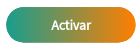 para guardar los datos y vincular tu cuenta a Cursify.
para guardar los datos y vincular tu cuenta a Cursify.
Si aún tienes dudas, contacta al equipo de Atención al Cliente de Cursify
Cambios en las configuraciones
Podrás cambiar las opciones de medios de pago todas las veces que necesites.
Desactivar medios de pago
Antes de desactivar un medio de pago, deberás desactivar todos los planes de precios creados. Los planes de precios pueden estar asociados a cursos y certificados. Los estudiantes que comprado a través de este medio de pago seguirán teniendo acceso, pero no podrás realizar nuevas ventas con el medio de pago que deseas desactivar.
Pasos para desactivar un medio de pago:
- Haz click en el botón
 de la tarjeta del medio de pago que quieres desactivar.
de la tarjeta del medio de pago que quieres desactivar. - Presiona en el botón
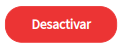
- Si tienes inscripciones de cursos o certificados configurados para usar este medio de pago, deberás desactivar cada uno de ellos. Se te mostrará una lista de estos planes ofrecidos con los links para revisarlos o directamente desactivarlos.
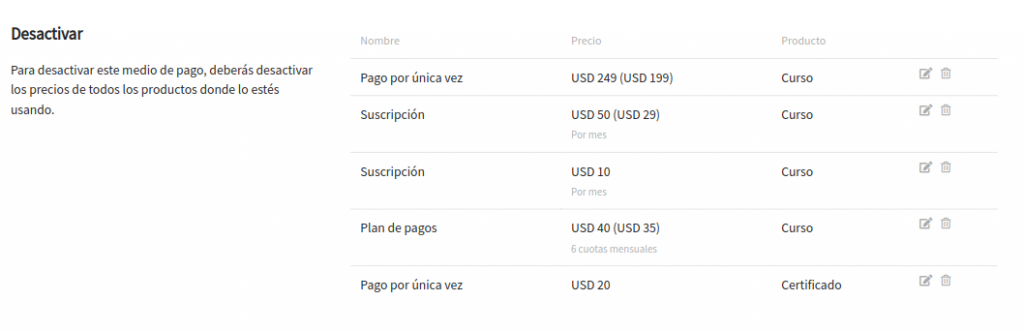
- Una vez hayas desactivados todos los planes, vuelve a hacer click en el botón
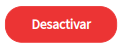 para terminar de desactivar el medio de pago.
para terminar de desactivar el medio de pago.